如何快速的将大量文件名导入到Excel表格
1、如图,我这有一些图片,我想把它们导入到我的表格中(我这以Excel2016为例)
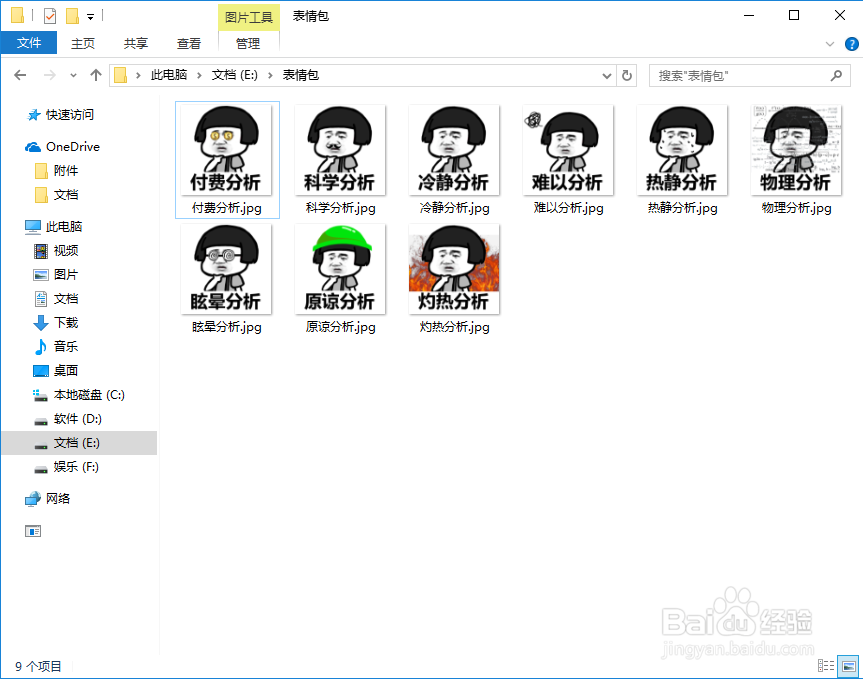

2、在Excel中打开文件(Ctrl+O),选择浏览-->选择所有文件
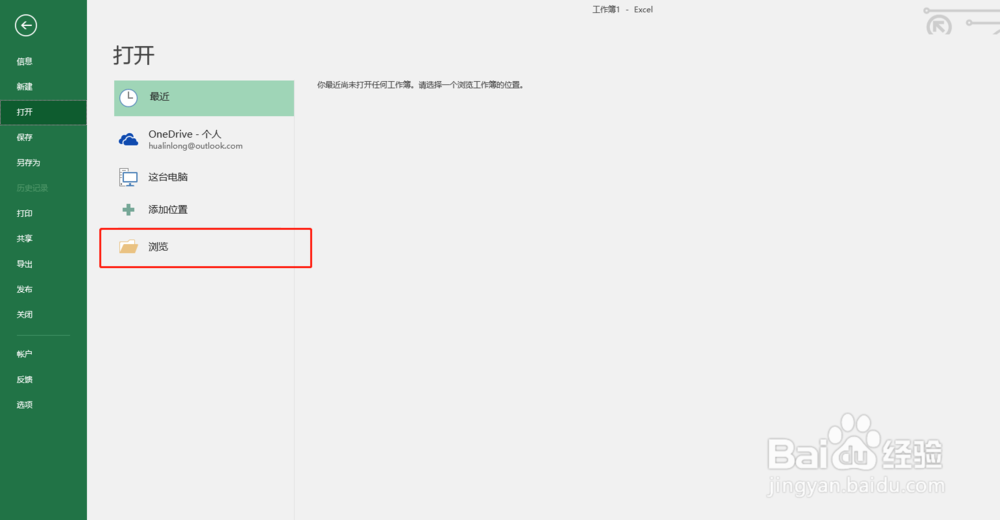
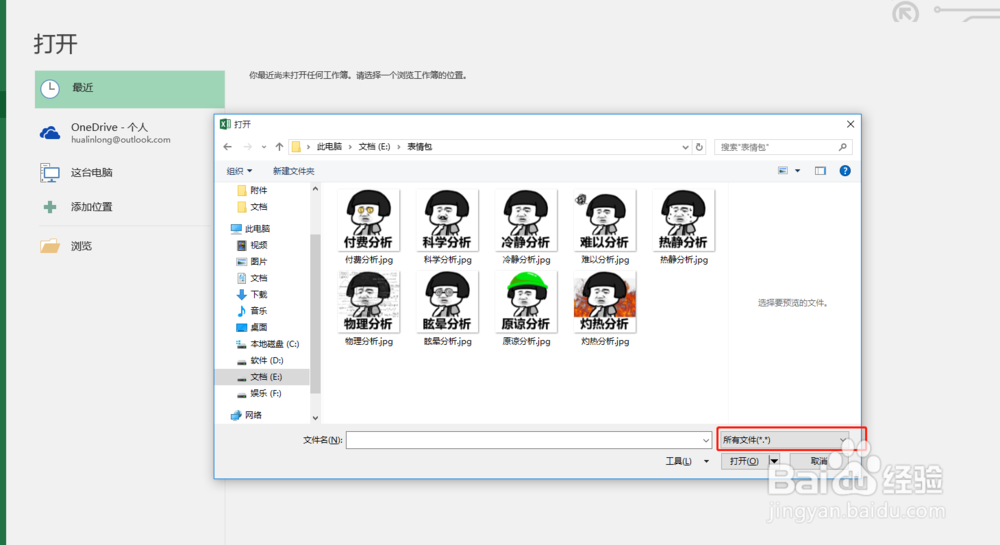
3、选中你想要导入的文件,复制下面那行文本;再打开记事本(开始菜单里或运行notepad)
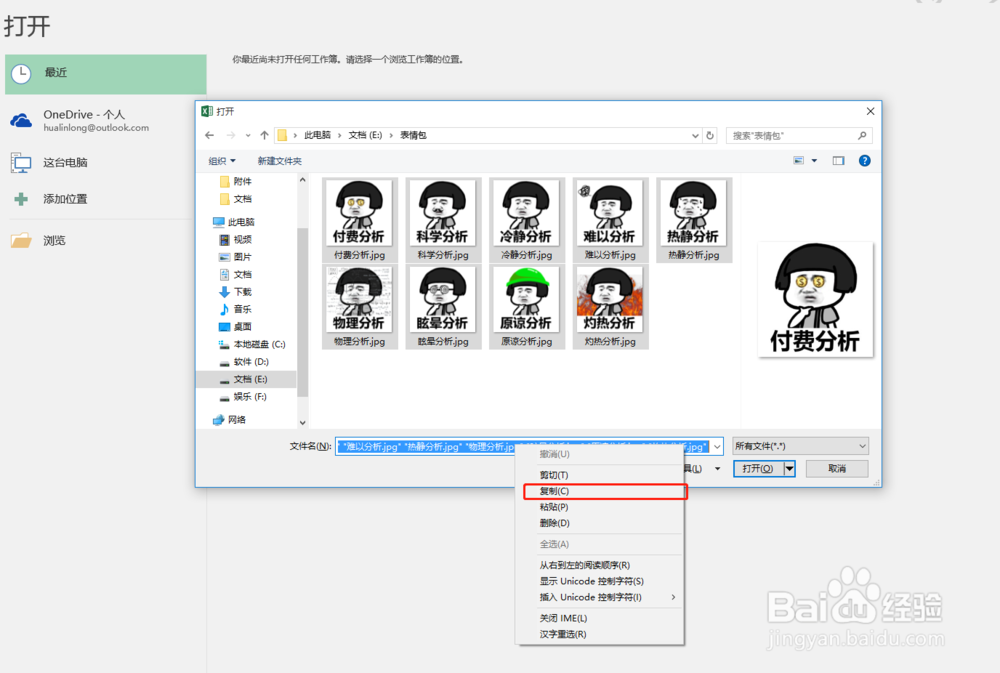

4、使用记事本的替换功能(Ctrl+H)把 “ ” 这个替换成Tab(键盘上的Tab,可以先在空白的地方按一个Tab然后复制);之后再把首尾那两个引号删了
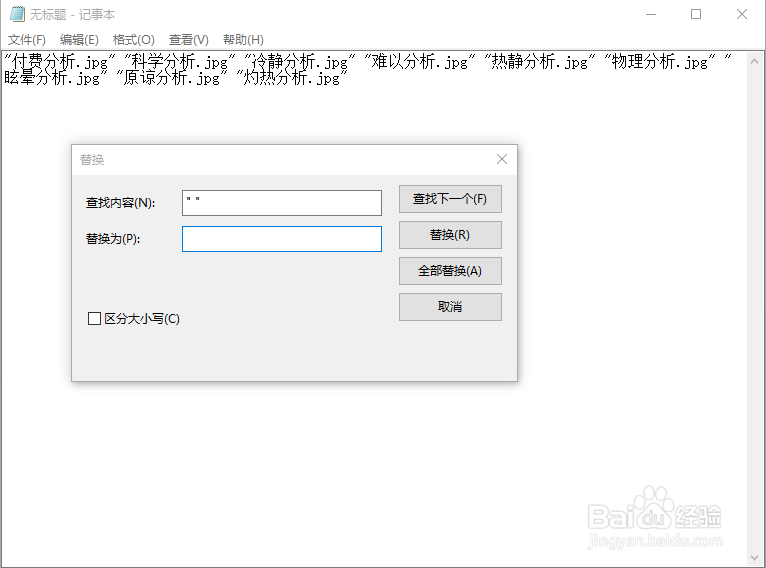
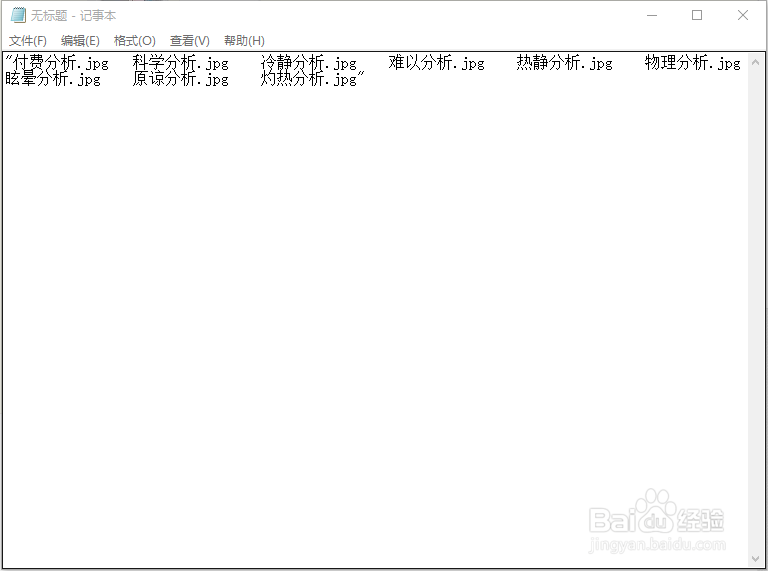
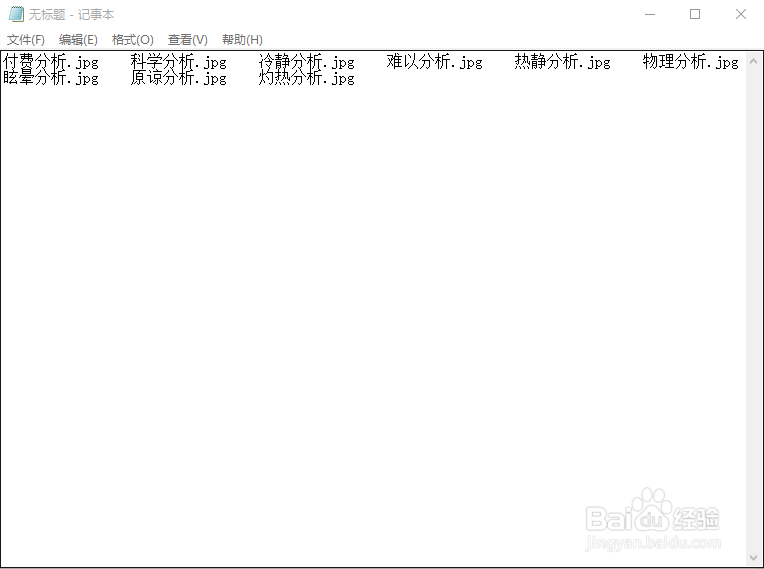
5、把替换好的文本复制到我们的表格中,是不是进来了
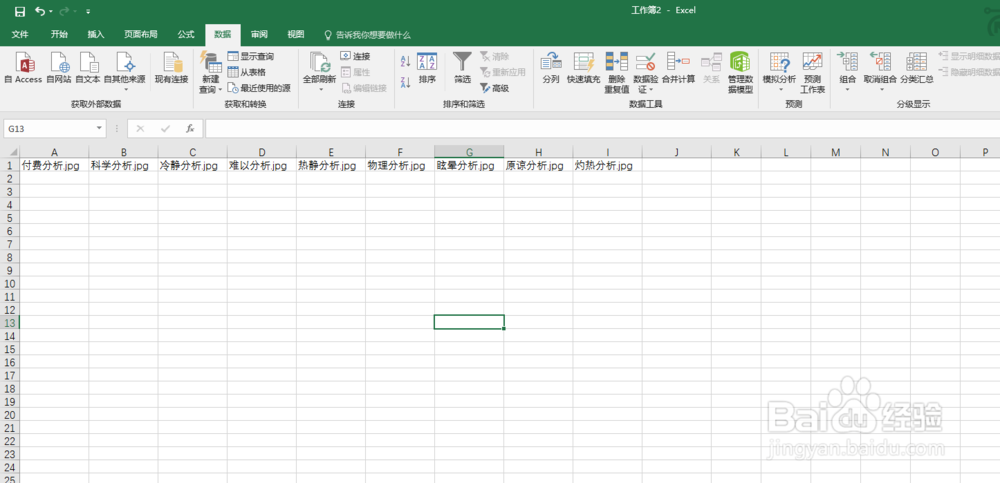
6、要坚着排就再复制,粘贴时选择性粘贴就可以了;OK,大功告成,是不是很爽!
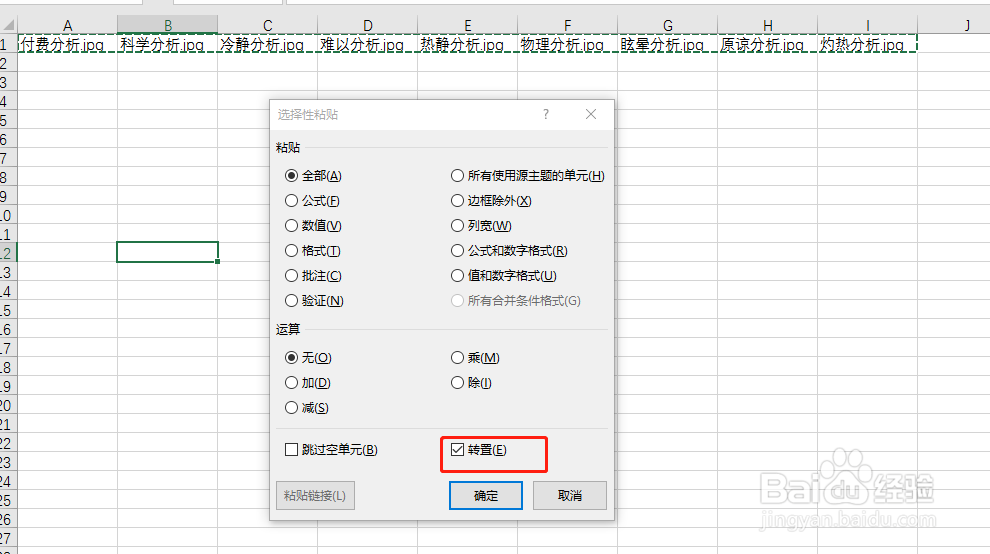

声明:本网站引用、摘录或转载内容仅供网站访问者交流或参考,不代表本站立场,如存在版权或非法内容,请联系站长删除,联系邮箱:site.kefu@qq.com。
阅读量:153
阅读量:192
阅读量:175
阅读量:31
阅读量:179